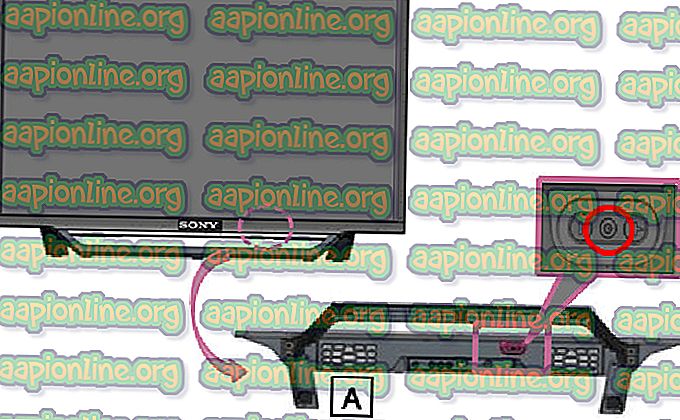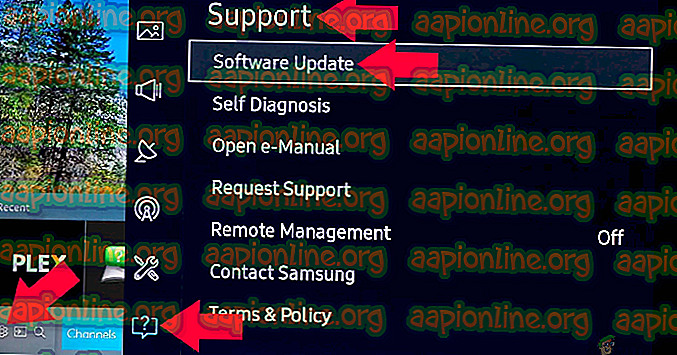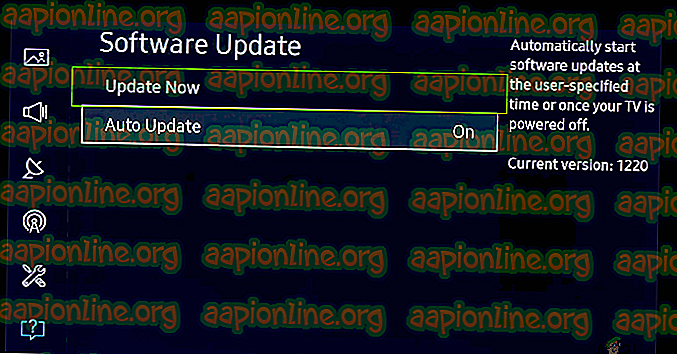Cara Betulkan Ralat 'TV anda tidak Menyokong Perlindungan Kandungan Program ini'
Baru-baru ini, banyak laporan telah mencurahkan DirecTV memberikan kesilapan ' TV anda tidak menyokong perlindungan kandungan program ini. Mengganti kabel HDMI TV dengan kabel komponen akan membolehkan anda melihat program ' apabila pengguna cuba mengakses sebarang aliran atau saluran dalam TV pintar mereka. Ini adalah ralat terkini dan mempunyai kaitan dengan HDCP.
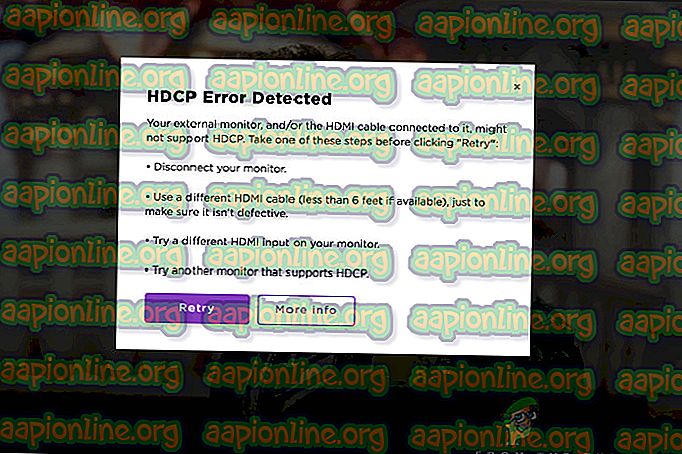
Menurut AT & T (yang memiliki DirecTV), isu ini boleh disebabkan oleh dua sebab; sama ada TV anda berada dalam keadaan kesilapan atau anda menggunakan produk yang tidak patuh ketika menghubungkan kotak TV dan server anda. Dalam artikel ini, kami akan menerangkan semua sebab mengapa isu ini berlaku dan apakah penyelesaian yang mungkin untuk menyelesaikan masalah ini.
Apa yang menyebabkan mesej Ralat 'TV anda tidak Menyokong Perlindungan Kandungan Program ini'?
Selepas menganalisis semua laporan pengguna dan memeriksa produk itu sendiri, kami mendiagnosis bahawa mesej ralat disebabkan oleh beberapa penyebab berbeza berbanding dengan kenyataan oleh AT & T. Beberapa sebab mengapa anda mungkin mengalami ralat ini tetapi tidak terhad kepada:
- TV dan penerima dalam keadaan ralat: Mungkin ini adalah sebab yang paling umum mengapa pengguna mengalami mesej ralat. Jika peranti anda berada dalam keadaan kesilapan atau terperangkap, jabat tangan perlindungan kandungan akan gagal dan oleh itu ralat akan ditunjukkan.
- Kabel sambungan bukanlah aduan: Agar handshake dilakukan, AT & T telah melaksanakan teknologi di mana hanya kabel yang disahkan dapat menyelesaikan proses handshake. Sekiranya anda menggunakan pihak ketiga, anda akan mengalami masalah.
- Bug mod 1080p: Satu lagi isu biasa yang kami jumpai ketika meneliti adalah di mana tetapan TV mempunyai set resolusi 1080p. Walau bagaimanapun, majoriti saluran tidak menyokong resolusi dan oleh itu mesej ralat telah diterima.
- Pelayan AT & T: Walaupun ini agak tidak mungkin, terdapat peluang bahawa pelayan AT & T sendiri berada di belakang. Jika ini berlaku, anda tidak akan dapat menstrim atau menonton TV.
Sebelum bergerak, anda perlu memastikan bahawa anda mempunyai sambungan yang stabil dan berfungsi. Sekiranya transmisi itu sendiri tidak berfungsi, anda tidak akan dapat menyambung dan tidak dapat menonton sebarang saluran atau pertunjukan. Ini adalah perkara yang sangat penting, jadi pastikan ia dipenuhi. Juga, kami akan memulakan semula TV anda agak sedikit jadi pastikan anda mempunyai semua pilihan anda disimpan.
Apakah HDCP dan Kabel Komponen?

HDCP berada di bawah perkembangan berterusan dengan yang terkini yang dikeluarkan pada bulan Februari 2018 pada masa menulis artikel ini. DirecTV juga menggunakan teknologi HDCP untuk melindungi kandungannya.
Mesej ralat menggesa penggunaan kabel komponen supaya kami juga akan membincangkannya. Kabel komponen adalah satu siri kabel (biru, merah, dan hijau) yang memisahkan isyarat video ke bahagian yang berlainan. Mereka mampu menghantar sehingga resolusi 1080i dan juga mempunyai keupayaan untuk menyokong penyulitan HDCP.
Sekarang bahawa anda mempunyai sedikit latar belakang apa yang berlaku di belakang tabir, mari kita beralih kepada penyelesaian.
Penyelesaian 1: Kuasa Berbasikal TV dan Penerima Anda
Langkah pertama yang perlu anda lakukan adalah berbasikal kuasa seluruh persediaan anda yang termasuk penerima dan TV. Dalam banyak keadaan, peranti ini mendapat korup atau mempunyai konfigurasi yang buruk yang menyebabkan TV atau penerima merempuh isu-isu yang tidak dijangka. Seperti yang dijelaskan oleh laman web rasmi AT & T, ini adalah senario yang sangat biasa dan hanya berbasikal kuasa peranti anda mungkin membantu menyelesaikan masalah tanpa banyak masalah.
Nota: Pastikan anda tidak mempunyai item yang belum disimpan sebelum meneruskan.
- Matikan TV anda dan penerima anda menggunakan butang kuasa. Selepas anda mematikannya, ambil kabel kuasa dari kedua-dua peranti.
- Sekarang, tekan dan tahan butang kuasa selama 4-5 saat. Ini akan mengalirkan semua tenaga statik dari peranti anda.
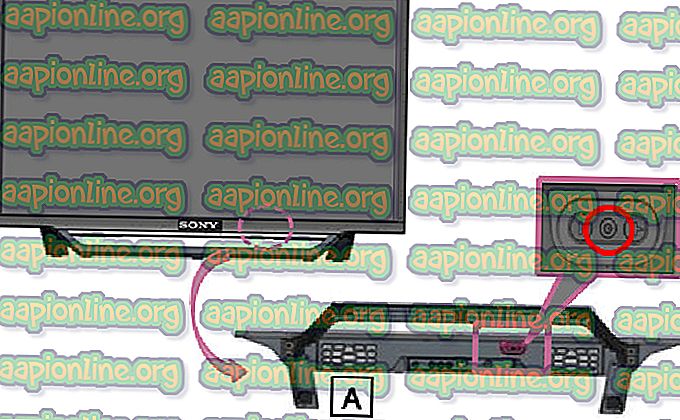
- Tunggu sekitar 3-5 minit dan biarkan peranti tidak berfungsi. Selepas waktunya sudah selesai, kuasakan peranti dan sekarang cuba sambungkan. Periksa sama ada masalah itu diselesaikan.
Penyelesaian 2: Memeriksa Status Pelayan
Walaupun kes ini sangat tidak mungkin, kami masih menemui beberapa contoh di mana penyiar (server) sangat rendah. Apabila ini berlaku, tidak ada cara jabat tangan akan berjalan dan anda tidak akan dapat menonton atau menyiarkan mana-mana pertunjukan atau saluran.

Dalam senario ini, anda boleh menavigasi ke pelbagai forum yang ada dalam talian dan melihat laporan yang serupa di sana. Jika pengguna menunjukkan bahawa mereka juga mengalami masalah, ini mungkin bermakna bahawa masalah itu bukanlah penghujung anda dan terdapat beberapa masalah dengan backend. Dalam kebanyakan kes, downtime sangat kecil dan biasanya tetap dalam beberapa jam. Anda boleh cuba kembali selepas beberapa saat dan lihat jika isu itu diperbetulkan.
Penyelesaian 3: Menggantikan kabel penyambung anda
Sekiranya berbasikal kuasa tidak berfungsi, anda perlu cuba memeriksa sama ada kabel menyambung anda adalah mematuhi HDCP atau tidak. Terdapat beberapa contoh di mana kabel, hanya keluar dari biru, menghentikan prosedur tangan HDCP. Jika ini berlaku, anda akan menerima mesej ralat tidak kira apa yang anda lakukan. Di sini, apa yang boleh anda lakukan ialah mendiagnosis kabel dan lihat jika ada kerosakan kepadanya.

Kabel HDCP sangat sensitif dan boleh menghentikan prosedur penjagaan tangan walaupun ada kehilangan isyarat kecil. Mengikut mesej ralat, anda dinasihatkan untuk menyambung kabel komponen (kabel komponen adalah di mana satu kabel dibahagikan kepada tiga bahagian yang berlainan). Jika anda tidak mempunyai kabel komponen, anda boleh cuba menyambungkan kabel HDMI yang lebih baru dan lihat sama ada ia berfungsi dengan betul. Kecuali anda benar-benar yakin bahawa kabel anda berfungsi dan anda telah mengeceknya dengan memasukkannya ke dalam sistem lain, jangan meneruskan dengan penyelesaian yang seterusnya.
Penyelesaian 4: Menukar Pengaturan Resolusi
Jika semua kaedah di atas tidak berfungsi dan anda masih menerima mesej ralat pada komputer anda, anda harus cuba mengubah resolusi Reciever / DVR anda. Terdapat hanya beberapa saluran filem PPV pada sokongan DirecTV 1080p. Majoriti saluran sama ada mempunyai 720p atau 1080i .
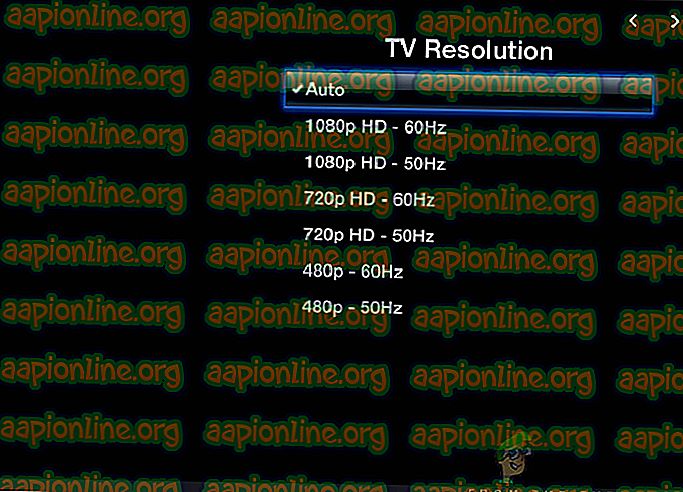
Perbezaan antara 1080i dan 1080p ialah jenis teknologi pengimbasan yang mereka gunakan. Kedua-duanya mempunyai resolusi yang sama iaitu 1920 × 1080. 1080p menggunakan imbasan progresif dan 1080i menggunakan imbasan interlaced. Resolusi dalam 1080i adalah interlaced jadi garis dicat pada skrin dalam dua pas 540 baris setiap. 1080p menyediakan gambar dengan penuh 2.07 juta piksel. Ini adalah format TV terlaris dan ia memberikan kualiti gambar yang terbaik. Walaupun kenyataan-kenyataan mewah ini mungkin membuat anda berfikir bahawa 1080p jauh lebih unggul, tidak ada perbezaan dalam resolusi itu sendiri.
Sekarang ada dua perkara yang boleh anda lakukan; sama ada anda boleh beralih ke 720p atau ke 1080i . Pastikan anda menukar tetapan dari persediaan DVR / Penerima anda dan lihat jika ia membawa sebarang perubahan.
Penyelesaian 5: Mengemas kini Perisian Tegar TV
Oleh kerana DirecTV disokong pada beberapa TV pintar yang berbeza, terdapat banyak contoh di mana firmware TV ketinggalan zaman menyebabkan masalah. Oleh kerana HDCP sentiasa berkembang, kemas kini baru dikeluarkan kepada semua peranti untuk melaksanakan perubahan. Bukan itu sahaja, kemas kini dilancarkan untuk melaksanakan ciri-ciri baru atau membetulkan pepijat. Jika firmware TV anda sudah ketinggalan zaman, terdapat kemungkinan besar anda akan mengalami mesej ralat di bawah perbincangan dan isu-isu wajah. Pastikan anda menyimpan kerja anda sebelum meneruskan dan mempunyai sambungan internet yang aktif.
Nota: Dalam penyelesaian ini, kami akan menunjukkan cara mengemas kini firmware Samsung Smart TV. Jika anda mempunyai TV yang berbeza, anda boleh menggunakan Google model anda atau menavigasi ke Tetapan dan kemas kini dari sana. Pilihan kemas kini biasanya terdapat berdekatan dalam tetapan utama.
- Klik pada ikon Tetapan yang diwakili dengan ikon gear.
- Sekarang klik pada Sokongan (diwakili dengan tanda tanya) dan pilih Pembaruan perisian .
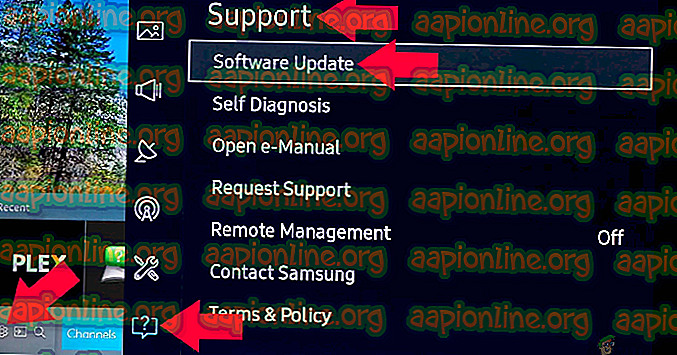
- Kini anda boleh memilih Perbarui Auto supaya semua kemas kini dipasang sebaik sahaja ia dikeluarkan atau hanya klik pada Kemas Kini Kini .
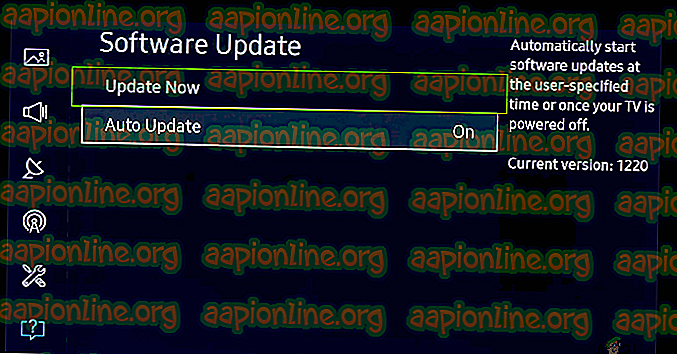
Penyelesaian 6: Menghubungi Sokongan
Jika semua kaedah di atas gagal dan anda masih tidak dapat melancarkan saluran dan rancangan TV, tidak ada pilihan tetapi untuk menghubungi sokongan. Oleh kerana anda melanggan DirecTV, anda layak untuk meminta bantuan dan jika anda hanya membeli penerima / DVR anda, ada kemungkinan bahawa mereka akan menggantikan komponen bermasalah untuk anda secara percuma.
Anda boleh menavigasi ke Laman Web Sokongan mereka dan membuat tiket. Sekiranya anda mahu, anda boleh menghubungi mereka di UAN mereka dan terangkan keadaannya. Pastikan anda mempunyai kelayakan DirecTV anda di tangan. Sekiranya diperlukan, anda mungkin perlu membawa penerima / DVR ke pusat khidmat atau orang sokongan akan datang kepada anda untuk menyelesaikan masalah.